안녕하세요, 유익한 IT 정보를 정리해 드리는 돌고래 박사입니다. 오늘은 갤럭시 카메라 손바닥 내밀기 기능을 통해 사진을 찍는 방법을 알아보려고 합니다. 삼성 갤럭시 휴대폰에는 원격으로 촬영을 도와주는 여러 기능들을 지원하고 있습니다.
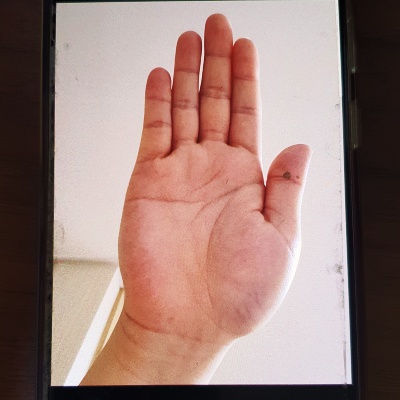
그중에서 카메라를 향해 손바닥을 내밀면 셀피(셀카)를 촬영할 수 있는 기능이 존재합니다. 제가 이 손바닥 기능을 써 본 경험을 잠시 말씀드리겠습니다. 일단 전면(앞) 카메라에 손금이 보이게 손바닥을 내밀어야 합니다. 그러면 노란색 네모 테두리가 생기면서 손바닥을 인식하는데요. 그리고 3초 정도 타이머가 지난 후 자동으로 사진이 찍히는 원리입니다.
이번에 처음 써 봤는데 생각보다 참신하고 재미있는 기능이라 계속 쓰게 되더라고요, 인식률도 좋은 편이라 오차가 거의 없어 설정을 해둔 상태 그대로 유지하고 있습니다.
이런 손바닥 기능은 상황에 따라 유용하게 활용될 수도 있을 거 같습니다. 적용하는 방법 자체도 아주 간단해서 모르셨던 분들은 한 번 사용해 보시면 정말 좋을 거 같습니다.
갤럭시 카메라 손바닥 내밀기 기능 설정 방법
1. 카메라 앱 누르기
우선 갤럭시 휴대폰의 기본 '카메라' 앱을 찾아 눌러 줍니다.
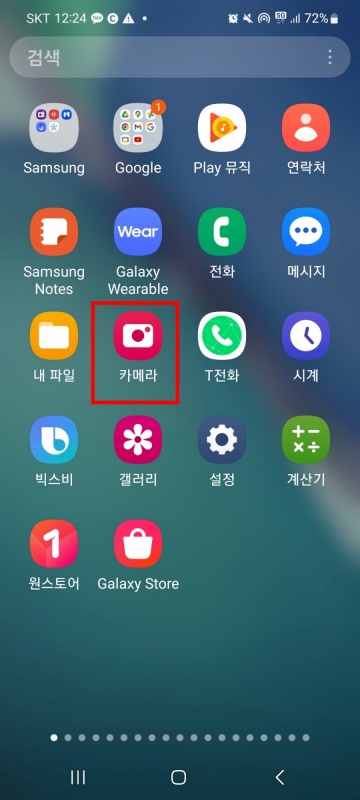
2. 톱니바퀴 버튼 터치
아래처럼 카메라 어플에 들어오신 분들은 화면 좌측 상단 부근에 위치한 '톱니바퀴' 모양 버튼을 터치해 주시기 바랍니다.
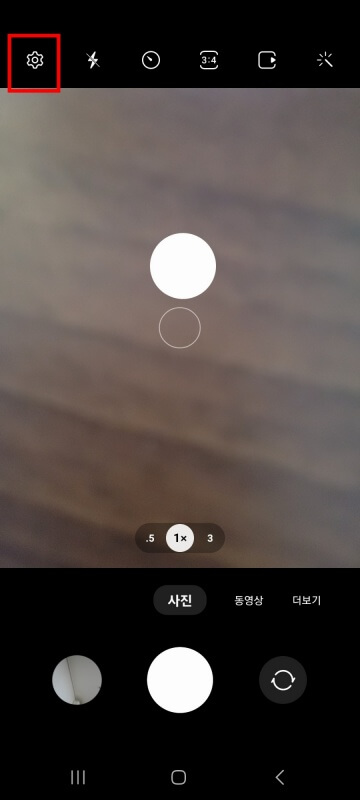
3. 촬영 방법 목록 들어가기
다음으로 스크롤을 밑으로 조금만 내려주신 후 '촬영 방법' 목록으로 들어가 줍니다.
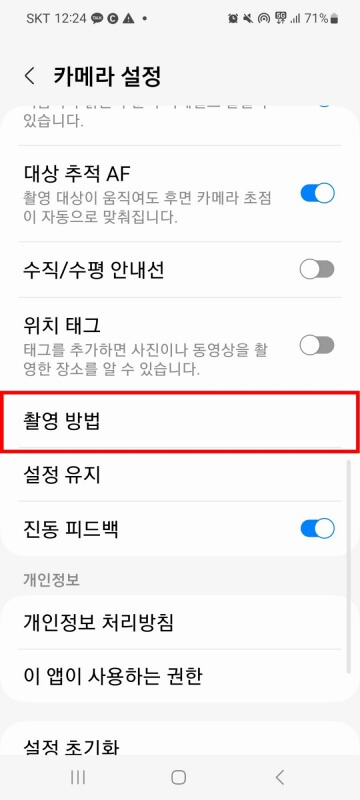
4. 손바닥 내밀기 항목 활성화 버튼 누르기
그러면 아래처럼 다양한 촬영 방법의 항목들이 보이실 건데요. 이 중에서 '손바닥 내밀기' 항목의 '활성화 버튼'을 터치해 켜 주시기 바랍니다.
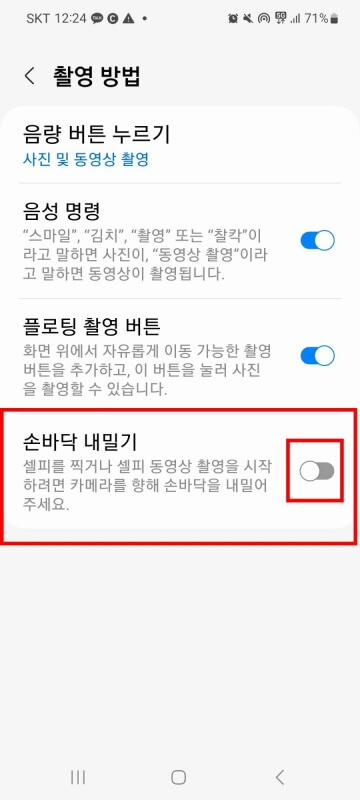
5. 활성화 상태 확인
기능이 활성화되면 아래 사진처럼 버튼이 파란색으로 켜지게 됩니다. 활성화가 제대로 되었는지 확인하신 후 뒤로 가기 버튼을 눌러 다시 기본 카메라 앱 화면으로 돌아와 줍니다.
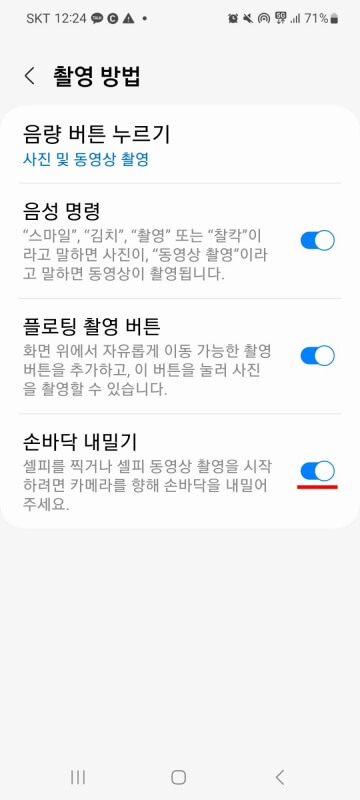
6. 화면 전환 버튼 터치
기본적으로 카메라는 후면으로 설정되어 있기 때문에 손바닥 기능을 사용하기 위해서는 카메라를 전면으로 바꿔주어야 합니다. 참고로 전면 카메라는 스마트폰 디스플레이 면에 위치한 카메라입니다. 이제 화면 우측 하단 부근에 있는 '둥근 화살표 버튼'을 눌러 주시기 바랍니다.
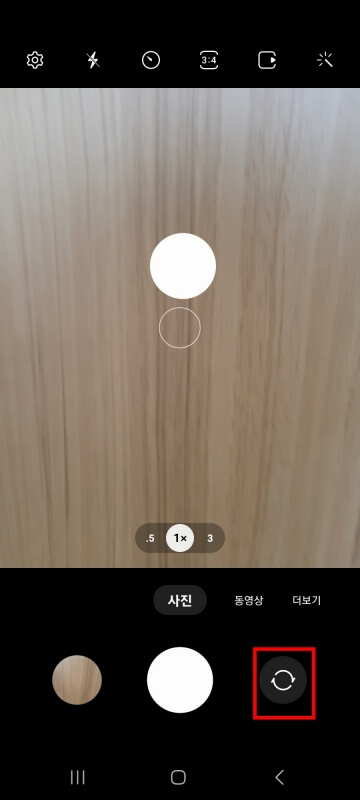
7. 손바닥 보이기
이제 전면 카메라에 여러분의 손바닥을 보여주시면 노란색 테두리가 생기면서 인식하게 되고 3초 정도 지난 후에 자동 촬영됩니다.

갤럭시 카메라 손바닥 내밀기 기능 사용 후기
손바닥 기능을 사용하실 때 알아두시면 좋은 점들 몇 가지를 알려드리겠습니다. 제가 몇 번 사용해 보면서 알아낸 것들이니 처음 사용해 보시는 분들에게는 도움이 좀 될 거 같습니다.
- 손바닥의 내밀 때 손가락을 붙여도 되고, 펴도 됩니다. 인식률은 거의 동일한 거 같습니다.
- 손날, 손등, 팔목, 주먹 등 손바닥이 아닌 다른 것들은 인식이 거의 안 되는 거 같습니다.
- 손바닥을 카메라 화면에 계속 비추면 연속으로 촬영됩니다.
주의할 점 정리
- 여러분의 화면을 보는 전면 카메라에만 적용되는 기능이기 때문에 셀카(셀피)에만 적용된다는 아쉬운 점이 있습니다.
- 타이머가 대략 3초 정도이기 때문에 조금 짧다는 느낌이 있습니다.
- 다른 사람의 손바닥도 카메라에 동일하게 인식됩니다.
◆ 같이 읽어보면 좋은 글
마치면서 드리는 말
지금까지 갤럭시 카메라 손바닥 내밀기 기능의 설정 및 사용 방법에 대해서 알아보았습니다. 종종 카메라 어플이 구버전인 경우 손바닥 기능이 지원되지 않을 수 있습니다. 이런 분들은 휴대폰 설정에서 소프트웨어를 업데이트해 보시는 것을 권장드립니다. 혹시 따라 하시다가 헷갈리거나 막히시는 분들은 댓글로 남겨주시면 빠르게 알려드리겠습니다.







